الإعلانات
لقد اشتركت في TickTick منذ سنوات للحفاظ على قوائم المهام الخاصة بي. منذ ذلك الحين ، تطورت TickTick إلى منصة إنتاجية شاملة لي.
نظرًا لأن TickTick لم يعد يقتصر على المهام بعد الآن ، يمكنك استخدامه لتدوين الملاحظات وتتبع العادات وإدارة المشاريع والمزيد. إذا كنت ترغب في البدء بنفسك ، فإليك دليل لاستخدام TickTick لكل شيء.
1. احتفظ بقائمة مراقبة واحفظ المقالات لاحقًا
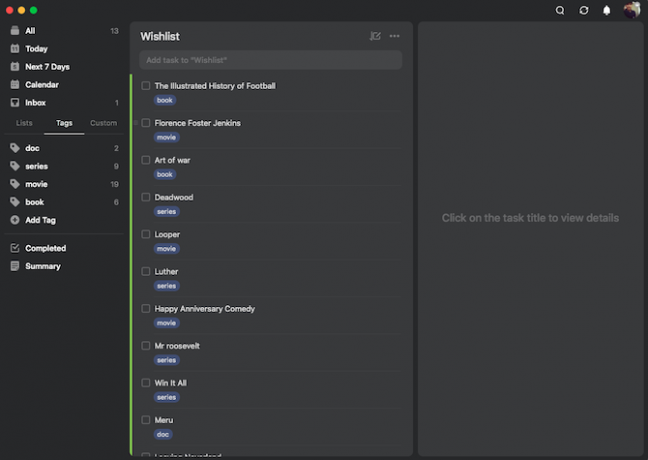
لا يحتاج مستخدمو TickTick إلى الاحتفاظ بتطبيق منفصل للقراءة لاحقًا. بفضل ميزاته التنظيمية العديدة ، يمكنك بسهولة حفظ المقالات أو الكتب أو الأفلام أو أي محتوى إلى TickTick الذي تخطط لاستهلاكه لاحقًا.
على سبيل المثال ، بادئ ذي بدء ، يمكنك إنشاء قوائم جديدة تسمى قائمة المراقبة و اقرأ لاحقا. كلما صادفت مقالة أو توصية عرض تلفزيوني ترغب في إعادة النظر فيها لاحقًا ، يمكنك ببساطة تفريغها في تلك القوائم.
علاوة على ذلك ، لتجنب ازدحام لوحة معلومات TickTick ، يجب عليك دمج هذه القوائم في مجلد. لتشكيل مجلد على TickTick ، سيكون عليك سحب قائمة وإفلاتها في قائمة أخرى.
بدلاً من ذلك ، إذا كنت لا تريد قوائم مخصصة لكل نوع من أنواع المحتوى ، يمكنك أيضًا الاستفادة من ميزة علامات TickTick. TickTick لديه
العلامات علامة تبويب تتيح لك العثور بسرعة على ما تبحث عنه. لنفترض أنك تريد قراءة كتاب جديد ، يمكنك تشغيل التطبيق والانتقال إلى العلامات > كتب.2. تتبع عاداتك
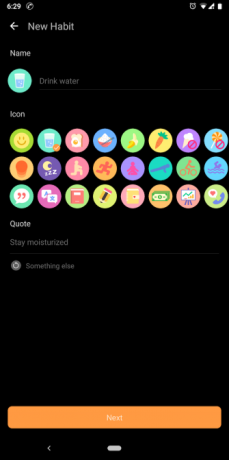
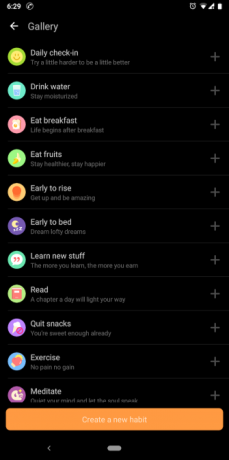
لدى TickTick أيضًا أداة تتبع متقنة للعادة مدمجة في تطبيقات الجوال الخاصة بها. يمكنك الاختيار من بين مجموعة كبيرة من الإعدادات المسبقة مثل Eat Fruits ، أو شرب الماء ، أو القراءة ، أو إنشاء عادة جديدة.
تتيح لك TickTick تخصيص سمات العادة بدقة. يمكنك اختيار الأيام يدويًا ، وتعيين اقتباس تحفيزي ، وعدد مرات ومتى يجب أن يذكرك التطبيق ، وهدفك.
أيضا ، TickTick لديه صفحة إحصاءات لعاداتك. يخبرك برؤى مثل معدل الإكمال وتحديثات الهدف اليومية. يمكن لـ TickTick مزامنة عاداتك مع التقويم الخاص بك وقائمة اليوم.
لإضافة عادة جديدة ، افتح تطبيق TickTick واضغط على علامة التبويب الرابعة قليلاً رمز الساعة على الشاشة الرئيسية.
إذا وجدت أن متتبع عادة TickTick يحد ، فهناك مجموعة أخرى تطبيقات الجوّال التي يمكنك تجربتها للوصول إلى أهدافك 5 تطبيقات عادة جديدة تعمل في الواقع للوصول إلى أهدافكتعد تطبيقات تكوين العادة وتتبع بعضًا من أدوات الإنتاجية الأكثر شيوعًا. هل جربت هذه الأدوات الجديدة الممتازة حتى الآن؟ اقرأ أكثر .
3. إدارة وقتك مع جهاز توقيت بومودورو
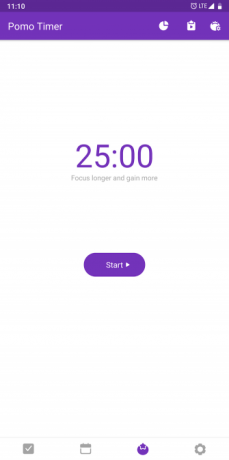
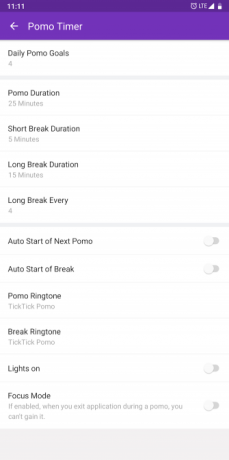
تقدم تطبيقات TickTick موقِّت Pomodoro للأشخاص الذين غالبًا ما يواجهون صعوبة في التركيز على المهمة التي في متناول اليد. بالنسبة للمبتدئين ، يعد Pomodoro نهجًا لإدارة الوقت حيث تقسم العمل في جلسات قصيرة مفصولة بفواصل صغيرة وطويلة.
لإعداد مؤقت بومو على جهاز الكمبيوتر الخاص بك ، انقر فوق مهمة وتحت قائمة من ثلاث نقاط موجودة في الزاوية اليمنى السفلية للموجه ، اضغط على ابدأ بومو تايمر.
في ال الإعدادات، يمكنك تحديد أهدافك لمؤقت بومو ، وطول فترات العمل وفترات الراحة ، وتواتر فترات الراحة. إذا كان لديك حساب TickTick متميز ، فيمكنك أيضًا الاستماع إلى الضوضاء البيضاء أثناء مؤقت Pomo النشط.
يتوفر مؤقت Pomo كعلامة تبويب مخصصة في الأسفل على عملاء TickTick للهواتف المحمولة. إذا لم تتمكن من العثور عليه ، فانتقل إلى الإعدادات > شريط التبويب وتمكين خيار بومو.
في تطبيقات سطح المكتب في TickTick ، انقر فوق مهمة> انقر فوق قائمة من ثلاث نقاط > بدء تشغيل Pomo Timer.
4. تدوين وتخزين الملاحظات
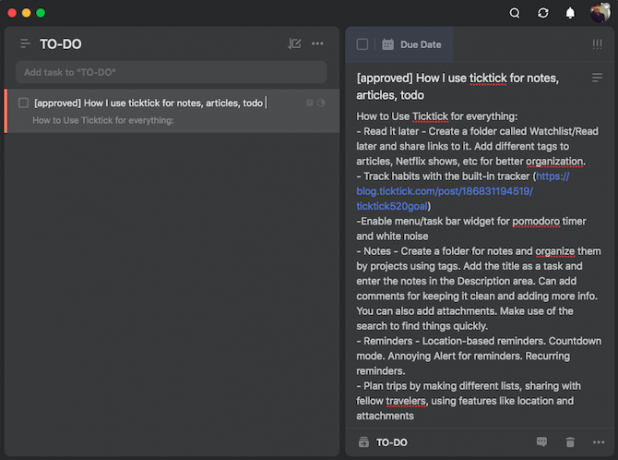
لدى TickTick العديد من الميزات لتحل محل تطبيق الملاحظات الحالي أيضًا.
بدلاً من التعامل مع كل إدخال كمهمة ، يمكنك استخدامها كعنوان لملاحظة. تحتوي كل مهمة على TickTick على حقل ملاحظات حيث يمكنك تدوين أفكارك. يمكنك تصنيف الملاحظات من المشاريع المختلفة إلى قوائم منفصلة خاصة بهم. يمكن لهذه المجموعة من القوائم نفسها الانتقال إلى مجلد جديد يسمى Notes.
نظرًا لأن TickTick ، في وقت كتابة هذا التقرير ، ليس لديها أي أدوات تنسيق ، يمكنك استخدام قسم التعليقات لإلحاق معلومات إضافية والحفاظ على سهولة قراءة قسم الملاحظات.
إرفاق المستندات بالمهام
علاوة على ذلك ، تتيح لك TickTick إرفاق المستندات أو الصور بالمهام التي تكون في متناول اليد عندما يكون عليك ، على سبيل المثال ، حفظ إيصال أو تسجيل صوتي. TickTick لديه وظيفة البحث التي يمكن أن تمشط من خلال جميع الملاحظات الخاصة بك. يمكنك تصفية النتائج بناءً على أي فترات زمنية وعلامات والمزيد.
طباعة الملاحظات
لدى TickTick أيضًا خيار حفظ أو مشاركة ملاحظاتك كصور. يمكنك استخدام ذلك لطباعة قوائم المراجعة أو إعادة توجيهها بسهولة إلى الأشخاص الذين ليسوا على TickTick.
للقيام بذلك ، سيكون عليك العودة إلى الوضع الأفقي مرة أخرى قائمة من ثلاث نقاط لمهمة فردية أو قائمة وانقر فوق شارك. انتقد إلى صورة علامة التبويب ويجب أن تكون قادرًا على مشاركة الصورة أو حفظها محليًا على هاتفك.
5. إدارة المشاريع
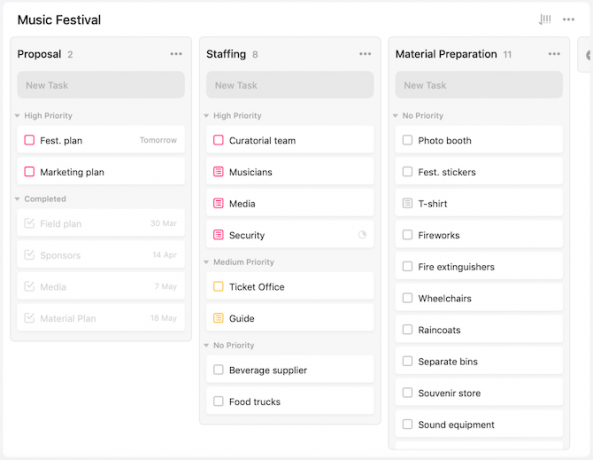
علاوة على ذلك ، من الممكن إدارة المشاريع الفردية أو الجماعية على TickTick.
للبدء ، أنشئ قوائم مهام لكل جانب من جوانب مشروعك. انقل هذه القوائم إلى مجلد وشاركها مع أعضاء فريقك.
بمجرد الانتهاء من وضع الأساس ، قم بتعيين المهام للمتعاونين عن طريق النقر فوق رمز الأشخاص الصغار أعلى المهمة. في قسم الملاحظات ، يمكنك تقسيم المهمة إلى مهام فرعية. اضغط على أيقونة ثلاثة خطوط للتبديل إلى وضع قائمة التحقق.
علاوة على ذلك ، يمكنك تحديث تقدم المهمة. انقر على المساحة السوداء خلف قسم تاريخ الاستحقاق للمهمة للقيام بذلك.
تحديد أولويات المهام
استخدم TickTick لتحديد أولويات مهمتك. خيارات الأولوية تحت ثلاث علامات تعجب بجانب المهمة.
بالنسبة للحسابات المميزة ، هناك وظيفة بعنوان أنشطة المهمة يمكنك من متابعة سجل المهام واستعادة أي نسخ قديمة إذا لزم الأمر.
قم بالتبديل إلى طريقة عرض لوحة Kanban
هذا ليس كل شئ. يمكنك تحويل لوحة تحكم تطبيقات سطح المكتب الخاصة بـ TickTick إلى لوحة Kanban تشبه Trello. تتيح لك هذه الواجهة نقل المهام بسهولة بين العديد من القوائم والحصول على نظرة عامة أفضل على مشروعك.
يمكن الوصول إلى خيار كانبان من قائمة النقاط الثلاث على الصفحة الرئيسية لتطبيق سطح المكتب.
6. تذكير
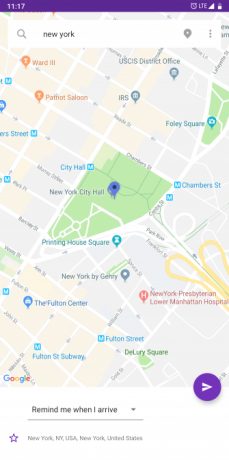
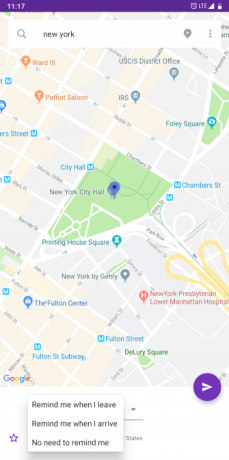
التذكيرات جزء من أي تطبيق جيد لإدارة المهام. يمكن لتطبيقات TickTick تذكيرك قبل أو في تاريخ الاستحقاق. إذا لزم الأمر ، قم بإعداد التذكيرات المتكررة التي ستنفد بشكل دوري بناءً على إعدادك المخصص.
يمكن تشغيل تذكيرات المهام على TickTick بمساعدة تحديد الموقع الجغرافي. لإضافة تذكيرات تستند إلى الموقع ، انقر على قائمة المهام وانتقل إلى قائمة من ثلاث نقاط > موقعك. الآن ، انتقل إلى الموقع الذي يجب أن يبدأ فيه التذكير.
بعد ذلك ، في الجزء السفلي من الشاشة ، حدد ما إذا كان يجب على TickTick دفع التذكير عند وصولك إلى الإحداثيات أو عند مغادرة المكان. اضغط على زر الإرسال الأرجواني لحفظ التذكير.
7. التخطيط لرحلة باستخدام TickTick
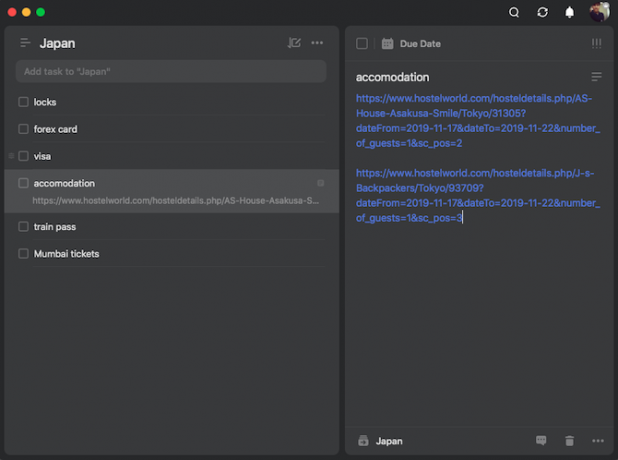
يمكن أن تساعدك مجموعة المهارات المتنوعة لـ TickTick في التخطيط لرحلة. ابدأ بصياغة قوائم محددة حول رحلاتك مثل المعالم السياحية التي ترغب في رؤيتها والعناصر التي تريد حزمها والمطاعم التي ترغب في تجربتها والأعمال.
يمكن أن تكون هذه الإدخالات مصحوبة بمواقع كل منها. لتخطي التذكير وإضافة موقع إلى مهمة ما ، حدد المشغل الثالث بعنوان "لا حاجة لتذكيري“. إذا كنت في مجموعة ، يمكنك مشاركة القوائم مع زملائك المسافرين.
في هذا السيناريو ، أضف روابط لنصائح السفر الأخرى التي قد تكون صادفتها عبر الإنترنت وفرز ترتيبات السفر مثل التذاكر والحجوزات وما إلى ذلك. مع ميزات الملاحظات والمرفقات.
اشحن تجربة TickTick الخاصة بك مع المزيد من النصائح
TickTick هي أداة لإدارة المهام متعددة الجوانب يمكن أن تعمل أيضًا كتطبيق ملاحظة أو مخطط رحلة عند الحاجة. هناك الكثير من الميزات التي تتيح لك تخصيص التجربة كيفما تشاء.
لكن TickTick لديها ميزات مخفية أكثر إثارة للدهشة. جرب هذا نصائح وحيل TickTick لكل نوع من المهام التي يمكنك التفكير فيها 12 نصيحة TickTick لكل نوع من المهام التي يمكنك التفكير فيهاهناك العديد من الحيل المفيدة المخفية تحت سطح TickTick. إليك بعض النصائح التي قد تساعدك في إدارة مهامك. اقرأ أكثر .
مقرها من أحمد آباد ، الهند ، شوبام صحفي مستقل في مجال التكنولوجيا. عندما لا يكتب عن أي اتجاه في عالم التكنولوجيا ، ستجده إما يستكشف مدينة جديدة بكاميرته أو يلعب أحدث لعبة على PlayStation.